Inicio rápido
¿Qué es respond.io?
Configurar una cuenta
Conectando canales
Invitar a tus compañeros de equipo
Obteniendo Contactos a Tí
Mensaje de bienvenida automatizado y Ausente
Respuesta a los mensajes
Glosario de Términos
Canales
Inicio rápido de la plataforma de WhatsApp Business (API)
Prepararse para las conversaciones entrantes
Preparándose para los mensajes promocionales
Cuenta de empresa oficial de WhatsApp (insignia verde)
Haga crecer su audiencia de WhatsApp maximizando los puntos de entrada
Obtenga una cuenta API de WhatsApp para agencias gubernamentales
Verificación de metanegocios
Plantillas de mensajes de WhatsApp
Precios de WhatsApp
Configuración del canal de la plataforma de WhatsApp Business (API)
Límites de mensajería de WhatsApp
Catálogo de metaproductos
Cambie el nombre para mostrar de su empresa de WhatsApp
Migración desde la aplicación WhatsApp Personal o WhatsApp Business
Migración de números de teléfono a respond.io WhatsApp Business Platform (API)
Desactivar la verificación en dos pasos del número de WhatsApp
WhatsApp Cloud API
360diálogo WhatsApp
Twilio WhatApp
MessageBird WhatsApp
Vonage WhatsApp
Migración de números de teléfono a la API de WhatsApp Cloud
Facebook Messenger
Descripción general de Facebook Messenger
Inicio rápido de Facebook Messenger
Plugin de chat de Facebook
Respuestas privadas de Facebook
Etiqueta de mensaje de Facebook
LINE
Viber
Telegram
Google Business Messages
Descripción general de los mensajes comerciales de Google
Inicio rápido de mensajes comerciales de Google
Widget de chat del sitio web
Resumen del Widget de Chat del Sitio Web
Inicio rápido del widget de chat del sitio web
Instalar Widget de Chat en WordPress
Instalar Widget de Chat Web en Shopify
Instalar Widget de Chat Web en Wix
Instalar Widget de Chat Web en Joomla
Instalar Widget de Chat Web en Squarespace
SMS
Custom Channel
Producto
Tablero e informes
Tablero 123
Resumen de informes
Informes: Conversaciones
Informes: Respuestas
Informes: Resoluciones
Informes: Mensajes
Informes: Contactos
Informes: Asignaciones
Informes: Tabla de posiciones
Informes: Usuarios
Informes: Emisiones
Mensajes
Descripción General de Mensajes
Asignación y cierre de una conversación
Entradas personalizadas
Interactuar con las indicaciones de Respond AI
Usando la asistencia de IA
Contactos
Descripción general de contactos
Detalles de contacto
Sugerencia de fusión
Canales de contacto
Contacto Actividad
Importación de contactos
Segmentos
Módulo de transmisiones
Flujos de trabajo
Resumen de Flujos de Trabajo
Activadores de flujo de trabajo
Pasos de flujo de trabajo
Paso: Agente de IA
Paso: enviar un mensaje
Paso: hacer una pregunta
Paso: Asignar a
Paso: Rama
Paso: Actualizar etiqueta de contacto
Paso: Actualizar campo de contacto
Paso: abrir conversación
Paso: cerrar la conversación
Paso: Agregar comentario
Paso: Saltar a
Paso: fecha y hora
Paso: Espera
Paso: activar otro flujo de trabajo
Paso: Solicitud HTTP
Paso: Agregar Fila de Hojas de cálculo de Google
Variables dinámicas
Configuración del espacio de trabajo
Gestionar un espacio de trabajo
Configuración del espacio de trabajo: general
Configuración del área de trabajo: Usuarios
Configuración del área de trabajo: Equipos
Configuración del área de trabajo: Canales
Configuración del espacio de trabajo: widgets de crecimiento
Configuración del espacio de trabajo: campos de contacto
Configuración del área de trabajo: Integraciones
Configuración del espacio de trabajo: Respond AI
Configuración del área de trabajo: Notas de cierre
Configuración del espacio de trabajo: fragmentos
Configuración del área de trabajo: Archivos
Configuración del espacio de trabajo: Exportación de datos
Configuración del área de trabajo: Importación de datos
Configuración de la organización
Descripción general de la organización
Configuración de la organización: General
Configuración de la organización: Usuarios
Configuración de la organización: espacios de trabajo
Configuración de la organización: tarifas de WhatsApp
Configuración de la organización: Facturación y Uso
Configuración de la organización: seguridad
Cuenta de usuario
Aplicación movil
Instalación de la aplicación móvil respond.io
Mensajería desde tu móvil
Administrar notificaciones en tu móvil
Configuración de los ajustes de la aplicación móvil
menú de ayuda
Conversation-Led Growth
Capturar Conversaciones
Cómo optimizar la programación de reuniones a través de anuncios CTC
Cómo enrutar contactos de anuncios CTC a agentes
Cómo automatizar el intercambio de información del producto en conversaciones iniciadas a través de anuncios CTC
Cómo Enviar Mensajes de Ventas Salientes
Cómo Enviar Mensajes de Soporte Saliente
Cómo Rastrear la Fuente de la Conversación desde Múltiples Sitios Web
Automatizar Conversaciones
Cómo maximizar el potencial de servicio al cliente con AI Agent
Cómo automatizar la recopilación de información de contacto con IA
Cómo calificar contactos automáticamente según el presupuesto utilizando AI Agent
Cómo bloquear contactos y gestionar el spam
Cómo crear mensajes de bienvenida y de ausencia automatizados
Cómo crear menús de chat automatizados
Cómo enrutar contactos a un agente de inteligencia artificial preferido
Cómo enrutar contactos por su idioma preferido
Cómo enrutar contactos nuevos y recurrentes
Cómo enrutar contactos por funciones de equipo
Cómo enrutar contactos por turnos
Cómo enriquecer los datos del cliente desde un CRM u otro software comercial
Estrategia de asignación: Cómo automatizar la distribución de contactos y equilibrio de carga
Estrategia de asignación: Cómo desasignar agentes después de cerrar las conversaciones
Cómo recopilar los correos electrónicos y números de teléfono de los contactos
Cómo obtener el consentimiento de los contactos para la recopilación de datos personales
Cómo enrutar contactos VIP
Cómo Transferir Rápidamente una Conversación Entre Agentes
Cómo guiar a los clientes desde la exploración hasta la compra con menús atractivos
Cómo optimizar la incorporación de clientes con mensajes de bienvenida automatizados y personalizados
Cómo Enviar CSAT al Cliente y Guardar Datos en Google Sheets o CRM
Conversar con los clientes
Cómo obtener una visión completa de los clientes
Cómo simplificar la derivación de clientes con la automatización
Cómo transferir contactos al siguiente turno automáticamente
Cómo optimizar la productividad de los agentes en el módulo de mensajes
Cómo escribir una persona de IA óptima (mejores prácticas)?
Cómo alinear las conversaciones de IA con la voz de su marca
Cómo redactar respuestas de clientes con IA
Cómo Convertir una Imagen en Texto Usando IA
Cómo automatizar cálculos utilizando IA
Informes y análisis
Transmisiones
Cómo enviar una transmisión simple
Cómo iniciar un flujo de trabajo basado en la respuesta de transmisión
Cómo importar para transmitir a través de WhatsApp
Cómo solución de problemas de una difusión fallida
Integraciones
Dialogflow
Resumen de Dialogflow
Dialogflow: Conectando a Dialogflow
Dialogflow: Creando un Chatbot
Dialogflow: Managing Intents
Dialogflow: Parámetros
Dialogflow: Eventos
Dialogflow: Response Plantillas
Dialogflow: Payloads personalizados
Dialogflow: Solicitud de Webhook de cumplimiento
Integraciones de comercio electrónico y CRM
Integración de comercio electrónico: Shopify
Integración de comercio electrónico: BigCommerce
Integración de E-Commerce: WooCommerce
Integración de E-Commerce: Magento
Integración CRM: HubSpot
Integración CRM: Salesforce
Integración CRM: Pipedrive
Integración CRM: ActiveCampaign
Zapier
Make
API de desarrollador
Webhooks
Tabla de contenido
- hogar
- Producto
- Contactos
- Segmentos
Segmentos
Actualizado
por Joshua Lim
Un segmento es un conjunto de contactos que se agrupan en función de ciertos criterios mediante filtros. Los segmentos se utilizan para categorizar contactos para transmisiones y se pueden encontrar en el módulo de contactos. Se comparten públicamente y pueden ser vistos por todos los usuarios con acceso al Módulo de Contactos.
Crear un segmento
Paso 1: en su espacio de trabajo, vaya a Contactos > haga clic en el botón + Agregar segmento.
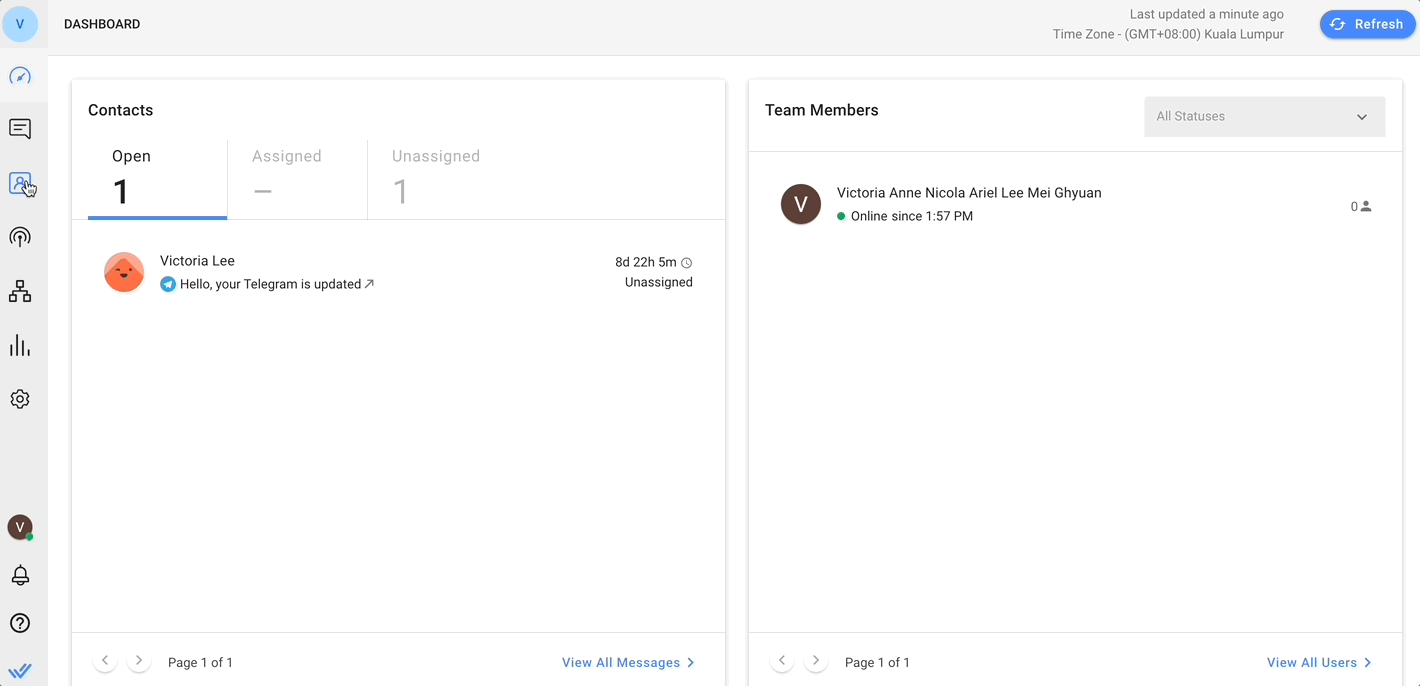
Paso 2: ingrese un nombre para su nuevo segmento y haga clic en Guardar.
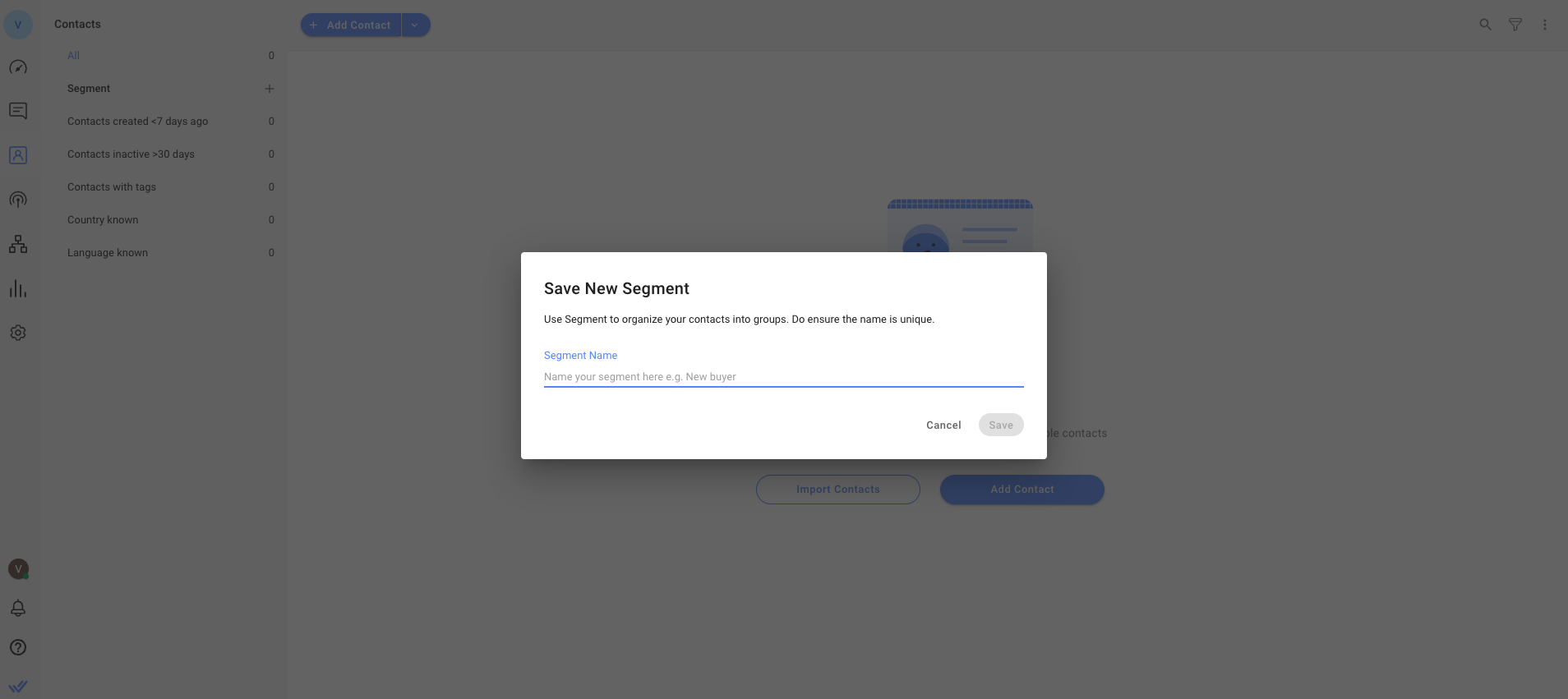
Agregue filtros a su nuevo segmento
Paso 1: seleccione su segmento recién creado en el menú del lado izquierdo> haga clic en el icono de filtro; aparecerá una barra lateral en el lado derecho.
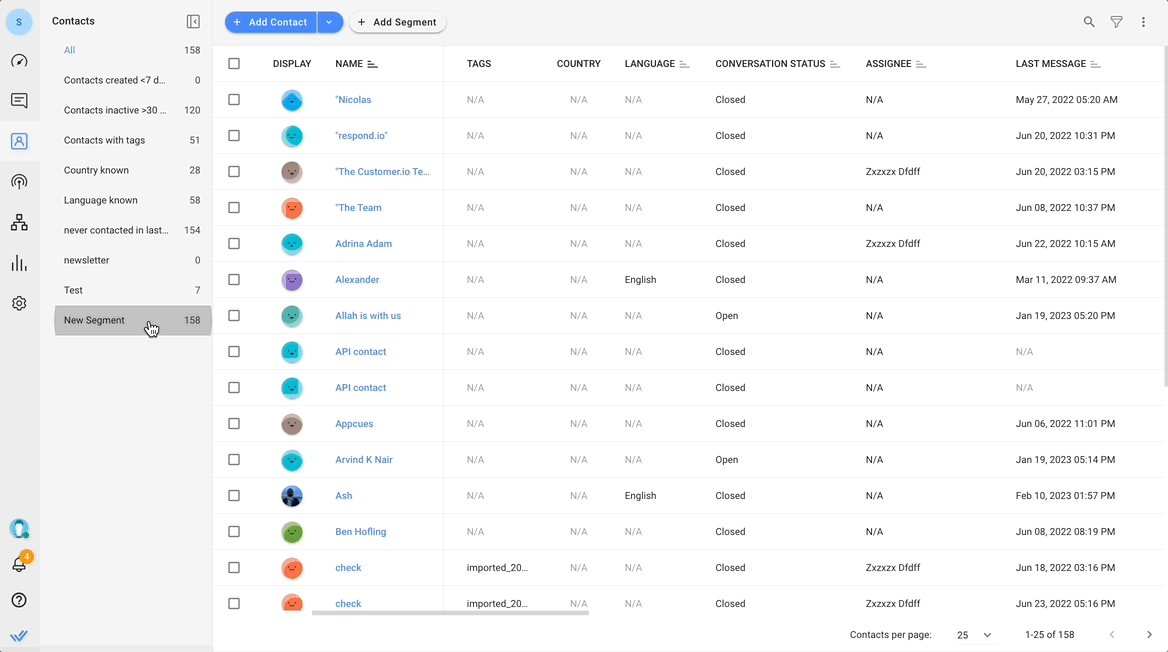
Paso 2: filtre su segmento agregando condiciones o grupos. Utilice los campos Categoría y Operador según sus criterios. Los contactos que cumplan con los criterios aparecerán en la lista de contactos.
Paso 3: para guardar su segmento, haga clic en el botón Actualizar segmento.
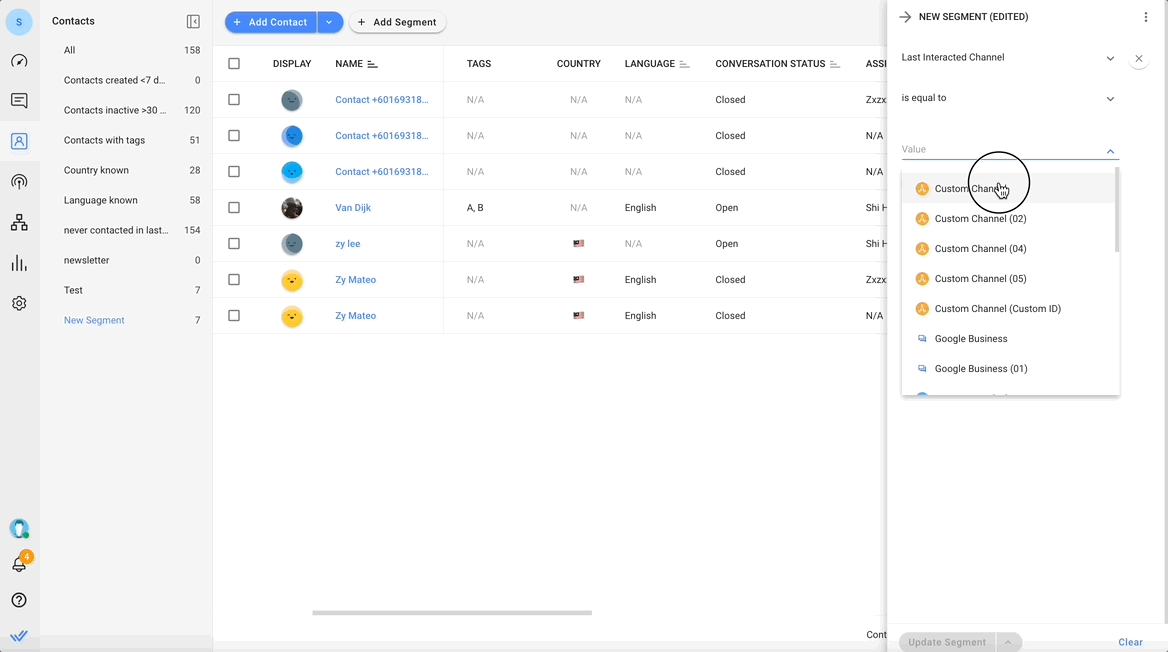
Edición de un segmento
Para editar un segmento con criterios diferentes, haga clic en el ícono de acción/número de segmento > Editar o haga clic en el ícono de filtro para el segmento seleccionado. Puede editar las condiciones según sea necesario y también guardar la versión editada como un nuevo segmento.
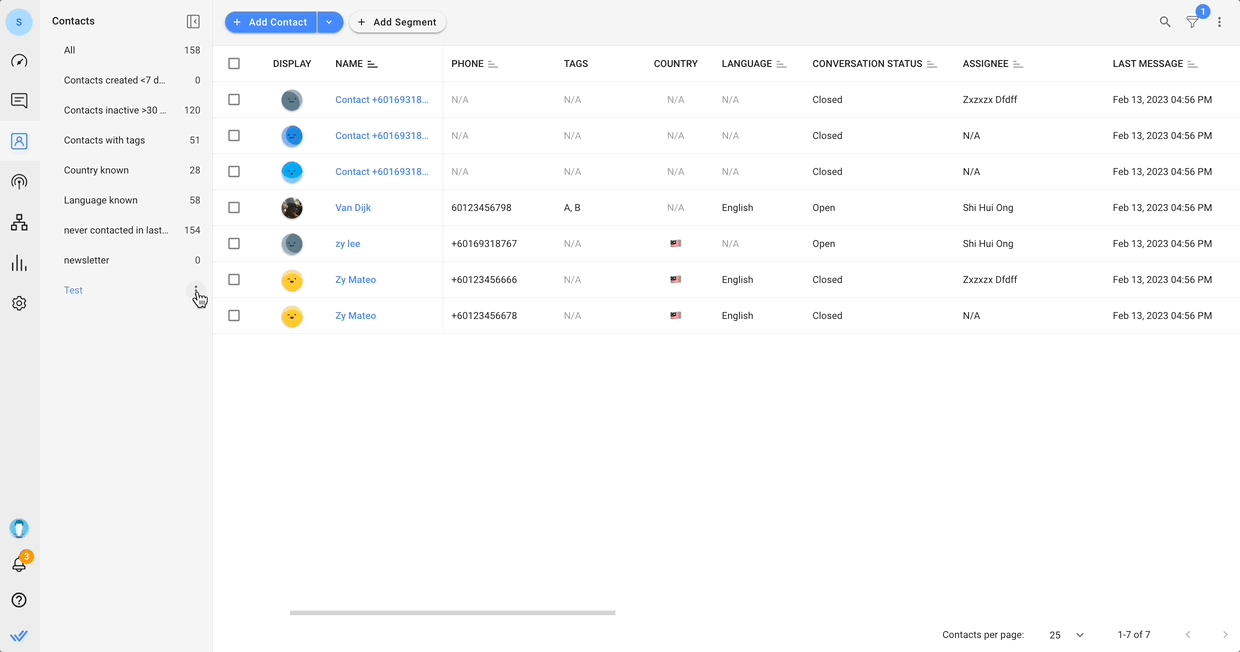
Cambiar el nombre de un segmento
Para cambiar el nombre de un segmento, haga clic en el icono de acción y seleccione Cambiar nombre.
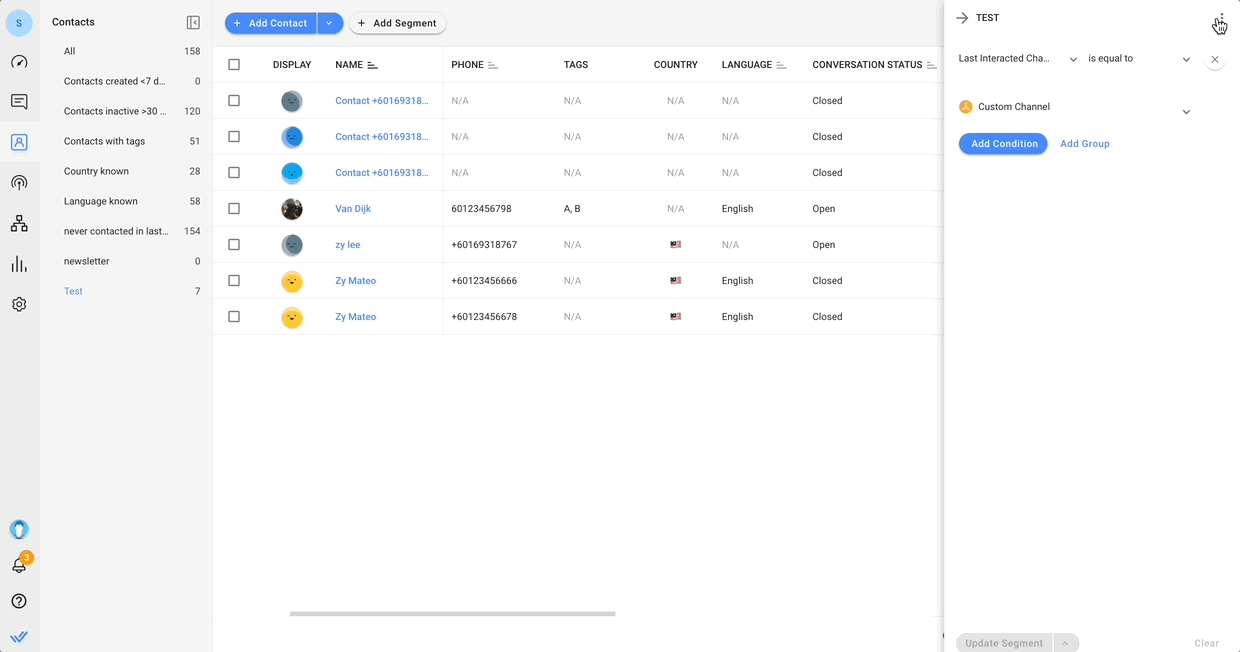
Eliminación de un segmento
Para eliminar un segmento, haga clic en el icono de acción y seleccione Eliminar.
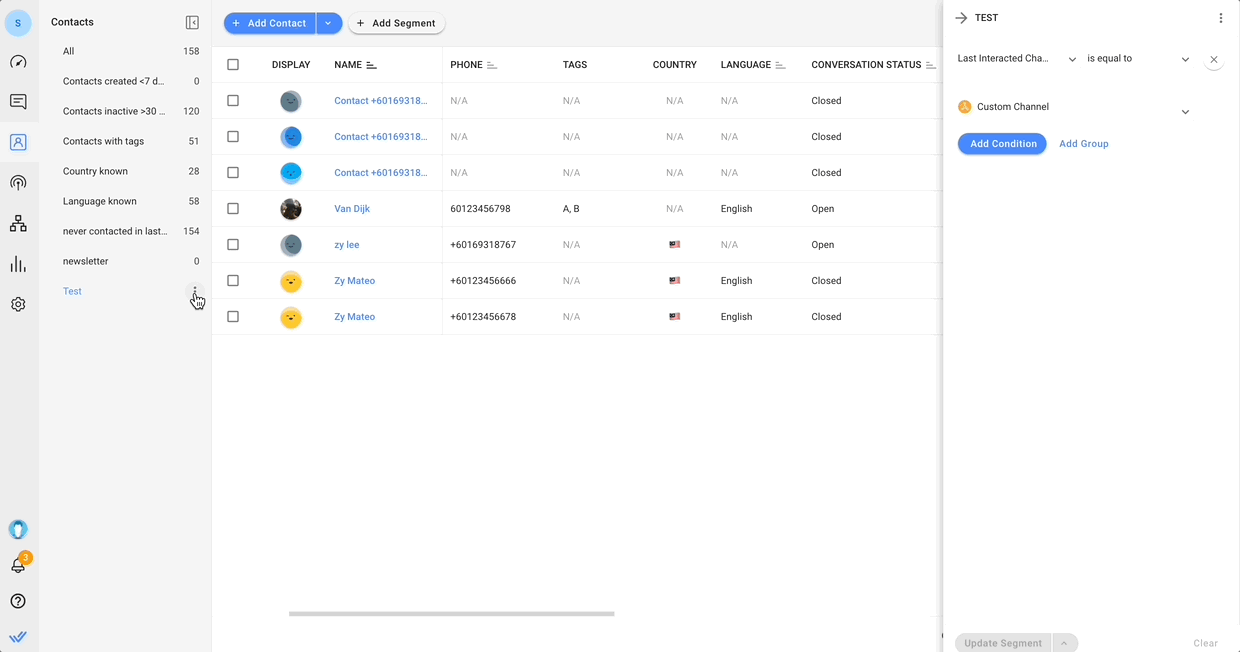
Segmentos predeterminados
Hay varios segmentos predeterminados disponibles para su uso en todos los espacios de trabajo. Estos segmentos (excepto los segmentos Todos y Contactos Bloqueados) se pueden editar, renombrar o eliminar.
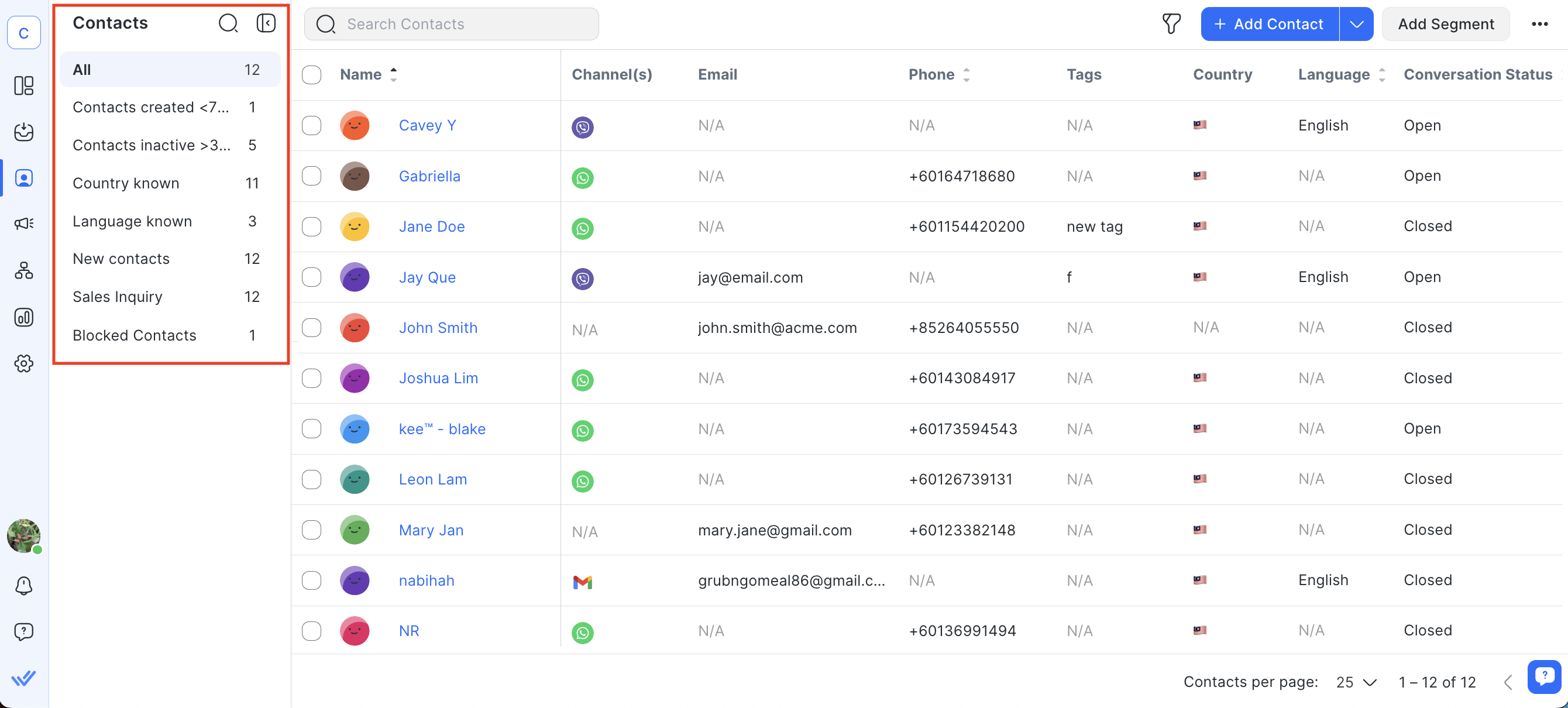
Nombre | Filtrar |
Contactos creados hace <7 días | [Campo de contacto - Creado en] es menor que (hora) [hace 7 días] |
Contactos inactivos >30 días | [Tiempo desde el último mensaje entrante] hace más de [30 días] |
contactos con etiquetas | [Etiqueta de contacto] existe |
País conocido | [Campo de contacto - País] existe |
Idioma conocido | [Campo de contacto - Idioma] existe |
Contactos bloqueados | No aplica |
Preguntas frecuentes y solución de problemas
¿Cómo entra o sale un contacto automáticamente de un segmento?
Los segmentos se actualizan automáticamente (entrar o salir) cada vez que un contacto cumple con ciertos criterios según los filtros establecidos para el segmento. Este es un comportamiento esperado debido a la naturaleza dinámica de los segmentos.
Ejemplo:
El Segmento A tiene un filtro que incluye Contactos con una Etiqueta llamada "Promoción". En cualquier momento en que se agregue esta Etiqueta a un Contacto, el Contacto ingresará automáticamente al Segmento. Por el contrario, en cualquier momento en que se elimine la Etiqueta, el Contacto saldrá automáticamente del Segmento.
¿Sentirse atrapado? No temas.
¿Necesitas ayuda? Contáctanos para recibir asistencia. ¡La ayuda está aquí!This is the text block that will appear when the button is clicked.
Importación de contactos
Artículos relacionados
Cómo solución de problemas de una difusión fallida
Conozca las razones por las que pueden fallar las difusiones y cómo reenviarlas a los contactos que no las recibieron.
Cómo enviar una transmisión simple
Aprenda a enviar una difusión simple a un grupo de contactos en los canales admitidos.
Paso: Actualizar campo de contacto
Obtenga información sobre la configuración, cómo funciona y los casos de uso al implementar el paso Actualizar campo de contacto.
